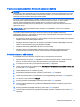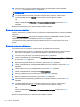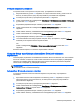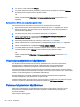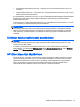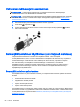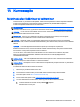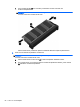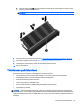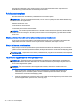User's Guide - Windows 8.1
6. Lue varoitus. Jatka valitsemalla KYLLÄ.
7. Jos haluat tallentaa muutokset ja lopettaa Computer Setup -apuohjelman, napsauta Tallenna-
kuvaketta ja toimi näyttöön tulevien ohjeiden mukaan.
TAI
Valitse nuolinäppäimillä Päävalikko > Tallenna muutokset ja lopeta ja paina sitten enter-
näppäintä.
Automaattisen DriveLock-suojauksen poistaminen
Voit poistaa DriveLock-suojauksen Computer Setup -apuohjelmassa seuraavasti:
1. Kytke tietokoneeseen virta tai käynnistä se uudelleen ja paina esc-näppäintä, kun näytön
alareunaan ilmestyy viesti ”Press ESC key for Startup Menu” (Siirry käynnistysvalikkoon
painamalla ESC-näppäintä).
2. Voit siirtyä Computer Setup -apuohjelmaan painamalla f10-näppäintä.
3. Valitse osoitinlaitteella tai nuolinäppäimillä Turvallisuus > Kiintolevyaseman työkalut >
Automaattinen DriveLock ja paina sitten enter-näppäintä
4. Kirjoita BIOS-järjestelmänvalvojan salasana ja paina sitten enter-näppäintä.
5. Valitse sisäinen kiintolevy osoitinlaitteella tai nuolinäppäimillä ja paina sitten enter-näppäintä.
6. Valitse osoitinlaitteella tai nuolinäppäimillä Poista suojaus käytöstä.
7. Jos haluat tallentaa muutokset ja lopettaa Computer Setup -ohjelman, valitse näytön
vasemmasta alakulmasta Tallenna ja toimi näyttöön tulevien ohjeiden mukaan.
TAI
Valitse nuolinäppäimillä Päävalikko > Tallenna muutokset ja lopeta ja paina sitten enter-
näppäintä.
Virustorjuntaohjelmiston käyttäminen
Kun käytät tietokonetta sähköpostin lukemiseen ja lähettämiseen, verkossa tai Internetissä,
tietokoneeseen voi päästä tietokoneviruksia. Tietokonevirukset voivat poistaa käytöstä
käyttöjärjestelmän, ohjelmia ja apuohjelmia tai aiheuttaa niiden virheellisen toiminnan.
Virustorjuntaohjelmat tunnistavat useimmat virukset ja poistavat ne tietokoneesta. Yleensä ohjelmat
osaavat myös korjata viruksen aiheuttamat vahingot. Jotta suojaus olisi voimassa myös uusia viruksia
vastaan, virustorjuntaohjelmistot on päivitettävä säännöllisesti.
Windows Defender on asennettu valmiiksi tietokoneeseesi. Kehotamme sinua käyttämään
virustorjuntaohjelmistoa, jotta tietokoneesi on täysin suojattu.
Lisätietoja tietokoneiden viruksista saat HP Support Assistant -sovelluksesta. Voit avata HP Support
Assistant -sovelluksen valitsemalla aloitusnäytöstä vaihtoehdon HP Support Assistant.
Palomuuriohjelmiston käyttäminen
Palomuurien tarkoituksena on estää järjestelmän tai verkon luvaton käyttö. Palomuuri voi olla
tietokoneeseen ja/tai järjestelmään asennettava ohjelmisto tai laitteistosta ja ohjelmistosta
muodostuva ratkaisu.
Palomuureja on kahta tyyppiä:
64 Luku 9 Tietoturva